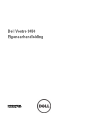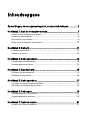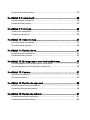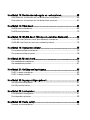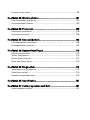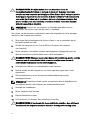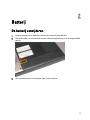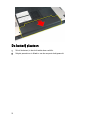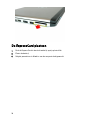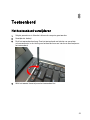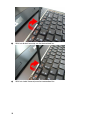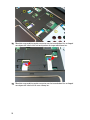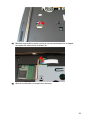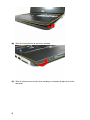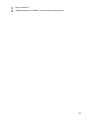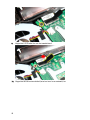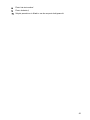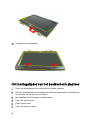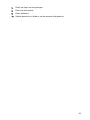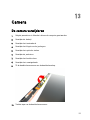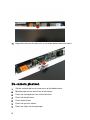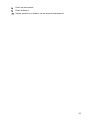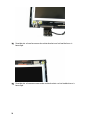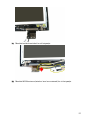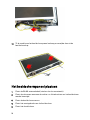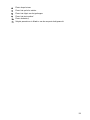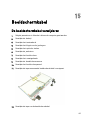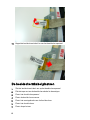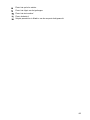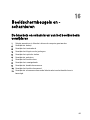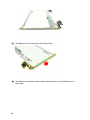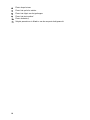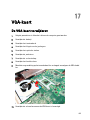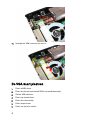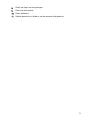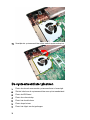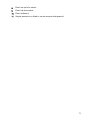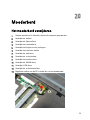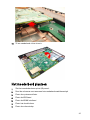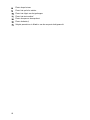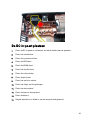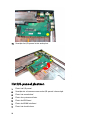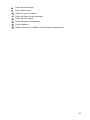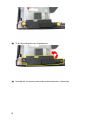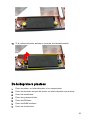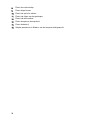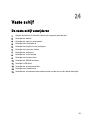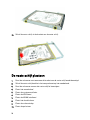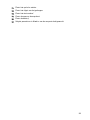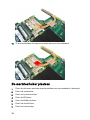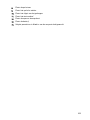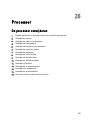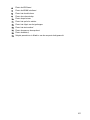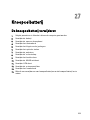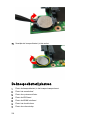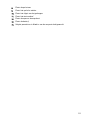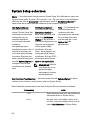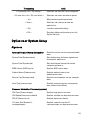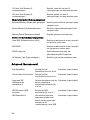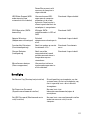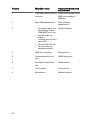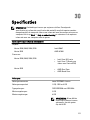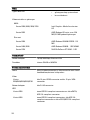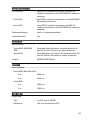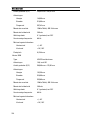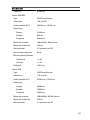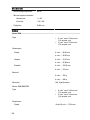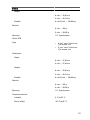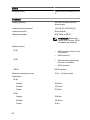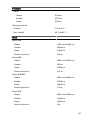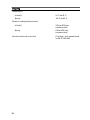Dell Vostro 3450 de handleiding
- Categorie
- Notitieboekjes
- Type
- de handleiding

Dell Vostro 3450
Eigenaarhandleiding
Regelgevingsmodel P19G
Regelgevingstype P19G001

Opmerkingen, voorzorgsmaatregelen,
en waarschuwingen
OPMERKING: Een OPMERKING duidt belangrijke informatie aan voor een beter gebruik
van de computer.
WAARSCHUWING: VOORZICHTIG geeft aan dat er schade aan hardware of potentieel
gegevensverlies kan optreden als de instructies niet worden opgevolgd.
GEVAAR: EEN WAARSCHUWING duidt op een risico van schade aan eigendommen,
lichamelijk letsel of overlijden.
De informatie in dit document kan zonder voorafgaande kennisgeving worden gewijzigd.
© 2011 Dell Inc. Alle rechten voorbehouden.
Verveelvoudiging van dit document, op welke wijze dan ook, zonder de schriftelijke toestemming van Dell
Inc. is strikt verboden.
Merken in deze tekst:
Dell
™
, het Dell-logo,
Dell Precision
™
,
Precision ON
™
,
ExpressCharge
™
,
Latitude
™
,
Latitude ON
™
,
OptiPlex
™
,
Vostro
™
en
Wi-Fi Catcher
™
zijn merken van Dell Inc.
Intel
®
,
Pentium
®
,
Xeon
®
,
Core
™
,
Atom
™
,
Centrino
®
en
Celeron
®
zijn merken of gedeponeerde merken van Intel Corporation in de
Verenigde Staten en andere landen.
AMD
®
is een gedeponeerd merk en
AMD Opteron
™
,
AMD Phenom
™
,
AMD Sempron
™
,
AMD Athlon
™
,
ATI Radeon
™
en
ATI FirePro
™
zijn merken van Advanced Micro Devices,
Inc.
Microsoft
®
,
Windows
®
,
MS-DOS
®
,
Windows Vista
®
, het logo van de startknop van Windows Vista en
Office Outlook
®
zijn merken of gedeponeerde merken van Microsoft Corporation in de Verenigde Staten en/
of andere landen.
Blu-ray Disc
™
is een merk dat het eigendom vormt van de Blu-ray Disc Association (BDA)
en in licentie is gegeven voor gebruik op schijven en spelers.
Bluetooth
®
is een gedeponeerd merk van
Bluetooth
®
SIG, Inc., en elk gebruik van dit merk door Dell Inc. geschiedt op basis van een licentie.
Wi-Fi
®
is
een gedeponeerd merk van de Wireless Ethernet Compatibility Alliance, Inc.
Overige merken en handelsnamen die mogelijk in dit document worden gebruikt kunnen verwijzen naar de
rechtspersonen die aanspraak maken op het eigendom van de merken en namen van hun producten. Dell
Inc. maakt geen aanspraak op het eigendom van merken en handelsnamen van derden.
2011 – 06
Rev. A00

Inhoudsopgave
Opmerkingen, voorzorgsmaatregelen, en waarschuwingen.................2
Hoofdstuk 1: Aan de computer werken.....................................................7
Voordat u in de computer gaat werken.............................................................................7
Aanbevolen hulpmiddelen.................................................................................................9
Uw computer uitschakelen...............................................................................................9
Nadat u aan de computer hebt gewerkt.........................................................................10
Hoofdstuk 2: Batterij...................................................................................11
De batterij verwijderen....................................................................................................11
De batterij plaatsen.........................................................................................................12
Hoofdstuk 3: Geheugenkaart.....................................................................13
De geheugenkaart verwijderen.......................................................................................13
De geheugenkaart plaatsen............................................................................................14
Hoofdstuk 4: ExpressCard..........................................................................15
De ExpressCard verwijderen...........................................................................................15
De ExpressCard plaatsen................................................................................................16
Hoofdstuk 5: Geheugendeur......................................................................17
Het klepje van het geheugen verwijderen......................................................................17
Het klepje van het geheugen plaatsen............................................................................18
Hoofdstuk 6: Geheugen..............................................................................19
De geheugenmodule verwijderen...................................................................................19
De geheugenmodule plaatsen........................................................................................20
Hoofdstuk 7: Optisch station......................................................................21
Het optische station verwijderen....................................................................................21

Het optische station plaatsen.........................................................................................23
Hoofdstuk 8: Toetsenbord..........................................................................25
Het toetsenbord verwijderen..........................................................................................25
Het toetsenbord plaatsen................................................................................................28
Hoofdstuk 9: Polssteun...............................................................................29
De polssteun verwijderen...............................................................................................29
De polssteun plaatsen.....................................................................................................35
Hoofdstuk 10: Scharnierkap......................................................................37
De scharnierkap verwijderen..........................................................................................37
De scharnierkap plaatsen...............................................................................................38
Hoofdstuk 11: Beeldscherm.......................................................................41
Het beeldscherm verwijderen.........................................................................................41
Het beeldscherm plaatsen..............................................................................................44
Hoofdstuk 12: Montagekader van het beeldscherm.............................47
Het montagekader van het beeldscherm verwijderen....................................................47
Het montagekader van het beeldscherm plaatsen.........................................................48
Hoofdstuk 13: Camera.................................................................................51
De camera verwijderen...................................................................................................51
De camera plaatsen........................................................................................................52
Hoofdstuk 14: Beeldschermpaneel..........................................................55
Het beeldschermpaneel verwijderen..............................................................................55
Het beeldschermpaneel plaatsen...................................................................................58
Hoofdstuk 15: Beeldschermkabel.............................................................61
De beeldschermkabel verwijderen.................................................................................61
De beeldschermkabel plaatsen.......................................................................................62

Hoofdstuk 16: Beeldschermbeugels en -scharnieren...........................65
De brackets en scharnieren van het beeldscherm verwijderen.....................................65
De brackets en scharnieren van het beeldscherm plaatsen..........................................67
Hoofdstuk 17: VGA-kaart............................................................................69
De VGA-kaart verwijderen..............................................................................................69
De VGA-kaart plaatsen....................................................................................................70
Hoofdstuk 18: WLAN-kaart (Wireless Local Area Network)................73
De WLAN-kaart (Wireless Local Area Network) verwijderen........................................73
De WLAN-kaart (wireless local area network) plaatsen................................................74
Hoofdstuk 19: Systeemventilator..............................................................75
De systeemventilator verwijderen..................................................................................75
De systeemventilator plaatsen........................................................................................76
Hoofdstuk 20: Moederbord........................................................................79
Het moederbord verwijderen..........................................................................................79
Het moederbord plaatsen................................................................................................81
Hoofdstuk 21: Gelijkspanningsingang......................................................83
De DC-in-poort verwijderen............................................................................................83
De DC-in-poort plaatsen..................................................................................................85
Hoofdstuk 22: Ingangs-/uitgangskaart.....................................................87
Het I/O-paneel verwijderen.............................................................................................87
Het I/O-paneel plaatsen..................................................................................................88
Hoofdstuk 23: Luidspreker.........................................................................91
De luidsprekers verwijderen...........................................................................................91
De luidsprekers plaatsen................................................................................................93
Hoofdstuk 24: Vaste schijf..........................................................................95
De vaste schijf verwijderen.............................................................................................95

De vaste schijf plaatsen..................................................................................................98
Hoofdstuk 25: Warmteafleider................................................................101
De warmteafleider verwijderen....................................................................................101
De warmteafleider plaatsen..........................................................................................102
Hoofdstuk 26: Processor..........................................................................105
De processor verwijderen.............................................................................................105
De processor plaatsen..................................................................................................106
Hoofdstuk 27: Knoopcelbatterij...............................................................109
De knoopcelbatterij verwijderen...................................................................................109
De knoopcelbatterij plaatsen........................................................................................110
Hoofdstuk 28: Systeeminstellingen........................................................113
Overzicht System Setup................................................................................................113
System Setup openen...................................................................................................113
System Setup-schermen...............................................................................................114
Opties voor System Setup.............................................................................................115
Hoofdstuk 29: Diagnostiek.......................................................................119
Statuslampjes van het apparaat...................................................................................119
Batterijstatuslampjes....................................................................................................119
Diagnostische pieptooncodes.......................................................................................119
Hoofdstuk 30: Specificaties.....................................................................121
Hoofdstuk 31: Contact opnemen met Dell.............................................131
Contact opnemen met Dell............................................................................................131

1
Aan de computer werken
Voordat u in de computer gaat werken
Volg de onderstaande veiligheidsrichtlijnen om uw eigen veiligheid te garanderen en de
computer tegen mogelijke schade te beschermen. Tenzij anders aangegeven, wordt er
bij elke procedure in dit document van de volgende veronderstellingen uitgegaan:
• U hebt de stappen uitgevoerd in Aan de computer werken.
• U hebt de veiligheidsinformatie geraadpleegd die bij uw computer is geleverd.
• Een onderdeel kan worden vervangen of, indien afzonderlijk aangeschaft, worden
geïnstalleerd door de verwijderingsprocedure in omgekeerde volgorde uit te voeren.
GEVAAR: Lees de veiligheidsinstructies die bij de computer zijn geleverd alvorens u
werkzaamheden binnen de computer uitvoert. Raadpleeg voor meer informatie over
veiligheidsrichtlijnen onze webpagina over wet- en regelgeving op www.dell.com/
regulatory_compliance.
WAARSCHUWING: Een groot aantal reparaties mag alleen door een erkend
servicemonteur worden uitgevoerd. U mag alleen probleemoplossing en
eenvoudige reparaties uitvoeren zoals toegestaan volgens de documentatie bij uw
product of zoals geïnstrueerd door het on line of telefonische team voor service en
ondersteuning. Schade die het gevolg is van onderhoud dat niet door Dell is
geautoriseerd, wordt niet gedekt door uw garantie. Lees de veiligheidsinstructies
die bij het product zijn geleverd en leef deze na.
WAARSCHUWING: Voorkom elektrostatische ontlading door uzelf te aarden met
een aardingspolsbandje of door regelmatig een ongeverfd metalen oppervlak aan
te raken, zoals een connector aan de achterkant van de computer.
WAARSCHUWING: Ga voorzichtig met componenten en kaarten om. Raak de
componenten en de contacten op kaarten niet aan. Pak kaarten vast bij de
uiteinden of bij de metalen bevestigingsbeugel. Houd een component, zoals een
processor, vast aan de uiteinden, niet aan de pinnen.
7

WAARSCHUWING: Verwijder kabels door aan de stekker of aan de
kabelontlastingslus te trekken en niet aan de kabel zelf. Sommige kabels zijn
voorzien van een connector met borglippen. Als u dit type kabel loskoppelt, moet u
de borglippen ingedrukt houden voordat u de kabel verwijdert. Trek connectors in
een rechte lijn uit elkaar om te voorkomen dat connectorpinnen verbuigen. Ook
moet u voordat u een kabel verbindt, controleren of beide connectors op juiste
wijze zijn opgesteld en uitgelijnd.
OPMERKING: De kleur van uw computer en bepaalde onderdelen kunnen
verschillen van de kleur die in dit document is afgebeeld.
Om schade aan de computer te voorkomen, moet u de volgende instructies opvolgen
voordat u in de computer gaat werken.
1. Zorg ervoor dat het werkoppervlak vlak en schoon is, om te voorkomen dat de
computerkap bekrast raakt.
2. Schakel uw computer uit (zie
Turning Off Your Computer (Uw computer
uitschakelen)
).
3. Als de computer is verbonden met een dockingapparaat (gekoppeld), zoals de
optionele mediabasis of batterijblok, moet u deze ontkoppelen.
WAARSCHUWING: Wanneer u een netwerkkabel wilt verwijderen, moet u eerst de
connector van de netwerkkabel uit de computer verwijderen en daarna de
netwerkkabel loskoppelen van het netwerkapparaat.
4. Verwijder alle stekkers van netwerkkabels uit de computer.
5. Haal de stekker van de computer en van alle aangesloten apparaten uit het
stopcontact.
6. Sluit het beeldscherm en zet de computer ondersteboven op een plat
werkoppervlak neer.
OPMERKING: U voorkomt schade aan de systeemkaart door de hoofdbatterij te
verwijderen voordat u de computer een onderhoudsbeurt geeft.
7. Verwijder de hoofdbatterij.
8. Zet de computer weer rechtop.
9. Klap het beeldscherm open.
10. Druk op de aan-/uit-knop om de systeemkaart te aarden.
WAARSCHUWING: U beschermt zich tegen elektrische schokken door altijd eerst
de stekker uit het stopcontact te halen voordat u de computerbehuizing opent.
8

WAARSCHUWING: Raak onderdelen pas aan nadat u zich hebt geaard door een
ongeverfd metalen oppervlak van de behuizing aan te raken, zoals het metaal
rondom de openingen voor de kaarten aan de achterkant van de computer. Raak
tijdens het werken aan uw computer af en toe een ongeverfd metalen oppervlak
aan om eventuele statische elektriciteit, die schadelijk kan zijn voor interne
componenten, te ontladen.
11. Verwijder alle geïnstalleerde ExpressCards of smartcards uit de desbetreffende
sleuven.
Aanbevolen hulpmiddelen
Bij de procedures in dit document hebt u mogelijk de volgende hulpmiddelen nodig:
• Kleine sleufkopschroevendraaier
• #0 Phillips schroevendraaier
• #1 Phillips schroevendraaier
• Klein plastic pennetje
• Een cd met het Flash BIOS-updateprogramma
Uw computer uitschakelen
WAARSCHUWING: U voorkomt gegevensverlies door alle gegevens in geopende
bestanden op te slaan en de bestanden te sluiten. Sluit vervolgens alle geopende
programma's voordat u de computer uitzet.
1. Sluit het besturingssysteem af:
• In Windows Vista:
Klik op Start en vervolgens op de pijl in de linkeronderhoek van het menu
Start, zoals hieronder wordt getoond, en klik vervolgens op Afsluiten.
• In Windows XP:
Klik op Start → Computer afsluiten → Afsluiten . De computer wordt uitgezet
nadat het besturingssysteem is afgesloten.
2. Controleer of alle op de computer aangesloten apparaten uitgeschakeld zijn. Houd
de aan/uit-knop vier seconden ingedrukt, indien uw computer en aangesloten
apparaten niet automatisch worden uitgeschakeld wanneer u het
besturingssysteem afsluit.
9

Nadat u aan de computer hebt gewerkt
Nadat u onderdelen hebt vervangen of geplaatst, moet u controleren of u alle externe
apparaten, kaarten, kabels etc. hebt aangesloten voordat u de computer inschakelt.
WAARSCHUWING: U voorkomt schade aan de computer door alleen de batterij te
gebruiken die voor deze specifieke Dell-computer is ontworpen. Gebruik geen
batterijen die voor andere Dell-computer zijn ontworpen.
1. Sluit externe apparaten aan, zoals een poortreplicator, een batterijblok of
mediabasis en plaats alle kaarten terug, zoals een ExpressCard.
2. Sluit alle telefoon- of netwerkkabels aan op uw computer.
WAARSCHUWING: Als u een netwerkkabel wilt aansluiten, sluit u de kabel eerst
aan op het netwerkapparaat en sluit u de kabel vervolgens aan op de computer.
3. Plaats de batterij terug.
4. Sluit uw computer en alle aangesloten apparaten aan op het stopcontact.
5. Zet de computer aan.
10

6
Geheugen
De geheugenmodule verwijderen
1. Volg de procedures in
Voordat u binnen de computer gaat werken
.
2. Verwijder de
batterij.
3. Verwijder het
klepje van het geheugen
.
4. Duw de borgklemmen van de geheugenmodule naar buiten totdat de module
loskomt.
5. Verwijder de geheugenmodule uit de connector op het moederbord.
19

7
Optisch station
Het optische station verwijderen
1. Volg de procedures in
Voordat u binnen de computer gaat werken
.
2. Verwijder de
batterij.
3. Verwijder het
klepje van het geheugen
.
4. Verwijder de schroef waarmee het optische station aan de computer is bevestigd.
5. Gebruik een schroevendraaier om het optische station voorzichtig uit de computer
te wrikken.
21

6. Verwijder de schroeven waarmee de bracket van het optische station is bevestigd.
7. Verwijder de bracket voor het optische station van de module van het optische
station.
22

Het optische station plaatsen
1. Draai de schroeven vast waarmee de bracket van het optische station wordt
bevestigd.
2. Schuif het optische staiton in het compartiment op het chassis.
3. Draai de schroef vast waarmee het optische station op de computer wordt
bevestigd.
4. Plaats het
klepje van het geheugen
.
5. Plaats de
batterij
.
6. Volg de procedures in
Nadat u aan de computer hebt gewerkt
.
23

24

8
Toetsenbord
Het toetsenbord verwijderen
1. Volg de procedures in
Voordat u binnen de computer gaat werken
.
2. Verwijder de
batterij.
3. Druk het toetsenbord omlaag. Duw het toetsenbord met behulp van een platte
schroevendraaier in de richting van het beeldscherm om het eerste klemmetje van
het toetsenbord.
4. Wrik het tweede klemmetje van het toetsenbord los.
25

5. Wrik het derde klemmetje van het toetsenbord los.
6. Wrik het vierde klemmetje van het toetsenbord los.
26

7. Trek het toetsenbord omhoog van de polssteun.
8. Maak de vergrendeling op de connector van het moederbord los en koppel
vervolgens de toetsenbordkabel los.
27

9
Polssteun
De polssteun verwijderen
1. Volg de procedures in
Voordat u binnen de computer gaat werken
.
2. Verwijder de
batterij.
3. Verwijder het
toetsenbord.
4. Verwijder het
klepje van het geheugen
.
5. Verwijder het
optische station
.
6. Verwijder de schroeven in het batterijcompartiment
7. Verwijder de schroeven in het compartiment van het optische station.
29

8. Verwijder het rubber op de rechterzijde van de onderplaat.
9. Verwijder het rubber op de linkerzijde van de onderplaat.
30

10. Verwijder alle schroeven uit de onderplaat.
11. Draai de computer om en verwijder de schroeven waarmee de polssteun is
bevestigd.
31

12. Maak de vergrendeling op de connector van het moederbord los en koppel
vervolgens de kabels van het touchpad en de vingerafdruklezer los.
13. Maak de vergrendeling op de connector van het moederbord los en koppel
vervolgens de kabel van de aan-uitknop los.
32

14. Maak de vergrendeling op de connector van het moederbord los en koppel
vervolgens de kabel van de sneltoets los.
15. Wrik de rechterzijde van de polssteun omhoog.
33

16. Wrik de linkerzijde van de polssteun omhoog.
17. Wrik de zijkanten van de polssteun omhoog en verwijder de polssteun uit de
computer.
34

De polssteun plaatsen
1. Druk de polssteun omlaag op het systeem beginnend aan de rechterkant, om de
polssteun onder de lipjes vast te klikken.
2. Doe hetzelfde met de randen; ga na of de steun met alle lipjes is vastgeklikt.
3. Sluit alle kabels aan op het moederbord.
4. Draai de schroeven aan om de polssteun vast te zetten.
5. Draai de schroeven aan de onderzijde van het systeem vast waarmee de polssteun
wordt bevestigd.
6. Plaats het
optische station
.
7. Plaats het
klepje van het geheugen
.
8. Plaats het
toetsenbord
.
9. Plaats de
batterij
.
10. Volg de procedures in
Nadat u aan de computer hebt gewerkt
.
35

36

10
Scharnierkap
De scharnierkap verwijderen
1. Volg de procedures in
Voordat u binnen de computer gaat werken
.
2. Verwijder de
batterij.
3. Verwijder het
toetsenbord.
4. Verwijder het
klepje van het geheugen
.
5. Verwijder het
optische station
.
6. Verwijder de
polssteun.
7. Verwijder de schroeven waarmee de scharnierkap is bevestigd.
8. Druk de haken omlaag die in de afbeelding zijn aangeduid.
37

9. Draai de computer om en verwijder de scharnierkap vanaf de zijkant.
De scharnierkap plaatsen
1. Lijn de scharnierkap uit met de computer.
2. Draai de schroeven vast waarmee de scharnierkap aan de computer wordt
bevestigd.
3. Plaats de
polssteun
.
4. Plaats het
optische station
.
5. Plaats het
klepje van het geheugen
.
6. Plaats het
toetsenbord
.
38

40

11
Beeldscherm
Het beeldscherm verwijderen
1. Volg de procedures in
Voordat u binnen de computer gaat werken
.
2. Verwijder de
batterij.
3. Verwijder het
toetsenbord.
4. Verwijder het
klepje van het geheugen
.
5. Verwijder het
optische station
.
6. Verwijder de
polssteun.
7. Verwijder de schroeven de scharnierkap is bevestigd.
8. Draai de schroef los waarmee LVDS-kabel (low-voltage differential signaling) is
vastgezet.
41

9. Koppel de LVDS-kabel los van het moederbord.
10. Koppel de WLAN-antennekabel (wireless local area network) los.
42

11. Verwijder de schroeven het linkerscharnier is bevestigd.
12. Verwijder de schroeven het rechterscharnier is bevestigd.
43

13. Til het beeldscherm uit de computer.
Het beeldscherm plaatsen
1. Bevestig het beeldscherm aan de onderzijde van de computer.
2. Draai de schroeven van het beeldscherm vast om dit te bevestigen.
3. Sluit de antennes aan op geïnstalleerde draadloze oplossingen.
4. Plaats de LVDS-kabel en draai de schroef van de LVDS-kabel aan.
5. Plaats de
polssteun
.
6. Plaats het
optische station
.
7. Plaats het
klepje van het geheugen
.
44

46

12
Montagekader van het beeldscherm
Het montagekader van het beeldscherm
verwijderen
1. Volg de procedures in
Voordat u binnen de computer gaat werken
.
2. Verwijder de
batterij.
3. Verwijder het
toetsenbord.
4. Verwijder het
klepje van het geheugen
.
5. Verwijder het
optische station
.
6. Verwijder de
polssteun.
7. Verwijder het
beeldscherm
.
8. Wrik de bovenzijde van het montagekader van het beeldscherm omhoog.
9. Wrik de zijkanten van het montagekader van het beeldscherm omhoog.
47

10. Verwijder het montagekader.
Het montagekader van het beeldscherm plaatsen
1. Plaats het montagekader van het beeldscherm op de computer.
2. Druk het montagekader van het beeldscherm omlaag beginnend aan de onderrand
om het kader met de lipjes vast te klikken.
3. Doe hetzelfde met de zijkanten en de bovenkant.
4. Plaats het
beeldscherm
.
5. Plaats de
polssteun
.
6. Plaats het
optische station
.
48

50

13
Camera
De camera verwijderen
1. Volg de procedures in
Voordat u binnen de computer gaat werken
.
2. Verwijder de
batterij.
3. Verwijder het
toetsenbord.
4. Verwijder het
klepje van het geheugen
.
5. Verwijder het
optische station
.
6. Verwijder de
polssteun.
7. Verwijder het
beeldscherm
.
8. Verwijder het
montagekader.
9. Til de beeldschermcamera van de beeldschermkap.
10. Trek de tape van de beeldschermcamera.
51

11. Koppel de kabel van de camera los en verwijder de beeldschermcamera.
De camera plaatsen
1. Sluit de camerakabel en de camera aan op het beeldscherm.
2. Maak de tape vast om de camera te bevestigen.
3. Plaats het
montagekader van het beeldscherm
.
4. Plaats het
beeldscherm
.
5. Plaats de
polssteun
.
6. Plaats het
optische station
.
7. Plaats het
klepje van het geheugen
.
52

54

14
Beeldschermpaneel
Het beeldschermpaneel verwijderen
1. Volg de procedures in
Voordat u binnen de computer gaat werken
.
2. Verwijder de
batterij.
3. Verwijder het
toetsenbord.
4. Verwijder het
klepje van het geheugen
.
5. Verwijder het
optische station
.
6. Verwijder de
polssteun.
7. Verwijder het
beeldscherm
.
8. Verwijder het
montagekader.
9. Verwijder de
beeldschermcamera
.
10. Verwijder de schroef waarmee de linkerbracket van het beeldscherm is bevestigd.
11. Verwijder de schroeven waarmee de linkerbracket van het beeldscherm is
bevestigd.
55

12. Verwijder de schroef waarmee de rechterbracket van het beeldscherm is
bevestigd.
13. Verwijder de schroeven waarmee de rechterbracket van het beeldscherm is
bevestigd.
56

14. Maak de beeldschermkabel los uit het gootje.
15. Maak de WLAN-antenne (wireless local area network) los uit het gootje.
57

16. Til de module van het beeldschermpaneel omhoog en verwijder hem uit de
beeldschermkap.
Het beeldschermpaneel plaatsen
1. Plaats de WLAN-antennekabels (wireless local area network).
2. Plaats de schroeven waarmee de rechter- en linkerbrackets van het beeldscherm
worden bevestigd.
3. Plaats de
beeldschermcamera
.
4. Plaats het
montagekader van het beeldscherm
.
5. Plaats het
beeldscherm
.
58

60

15
Beeldschermkabel
De beeldschermkabel verwijderen
1. Volg de procedures in
Voordat u binnen de computer gaat werken
.
2. Verwijder de
batterij.
3. Verwijder het
toetsenbord.
4. Verwijder het
klepje van het geheugen
.
5. Verwijder het
optische station
.
6. Verwijder de
polssteun.
7. Verwijder het
beeldscherm
.
8. Verwijder het
montagekader.
9. Verwijder de
beeldschermcamera
.
10. Verwijder het
beeldschermpaneel
.
11. Verwijder de tape waarmee de beeldschermkabel is vastgezet.
12. Verwijder de tape van de beeldschermkabel.
61

13. Koppel de beeldschermkabel los van het beeldschermpaneel.
De beeldschermkabel plaatsen
1. Sluit de beeldschermkabel aan op het beeldschermpaneel.
2. Plak de tape vast om de beeldschermkabel te bevestigen.
3. Plaats het
beeldschermpaneel
.
4. Plaats de
beeldschermcamera
.
5. Plaats het
montagekader van het beeldscherm
.
6. Plaats het
beeldscherm
.
7. Plaats de
polssteun
.
62

64

16
Beeldschermbeugels en -
scharnieren
De brackets en scharnieren van het beeldscherm
verwijderen
1. Volg de procedures in
Voordat u binnen de computer gaat werken
.
2. Verwijder de
batterij.
3. Verwijder het
toetsenbord.
4. Verwijder het
klepje van het geheugen
.
5. Verwijder het
optische station
.
6. Verwijder de
polssteun.
7. Verwijder het
beeldscherm
.
8. Verwijder het
montagekader.
9. Verwijder de
beeldschermcamera
.
10. Verwijder het
beeldschermpaneel
.
11. Verwijder de schroeven waarmee de linkerbracket van het beeldscherm is
bevestigd.
65

12. Verwijder de linkerbracket van het beeldscherm.
13. Verwijder de schroeven waarmee de rechterbracket van het beeldscherm is
bevestigd.
66

14. Verwijder de rechterbracket van het beeldscherm.
De brackets en scharnieren van het beeldscherm
plaatsen
1. Plaats de schroeven waarmee de rechter- en linkerbrackets van het beeldscherm
worden bevestigd.
2. Plaats het
beeldschermpaneel
.
3. Plaats de
beeldschermcamera
.
4. Plaats het
montagekader van het beeldscherm
.
5. Plaats het
beeldscherm
.
67

17
VGA-kaart
De VGA-kaart verwijderen
1. Volg de procedures in
Voordat u binnen de computer gaat werken
.
2. Verwijder de
batterij.
3. Verwijder het
toetsenbord.
4. Verwijder het
klepje van het geheugen
.
5. Verwijder het
optische station
.
6. Verwijder de
polssteun.
7. Verwijder de
scharnierkap
.
8. Verwijder het
beeldscherm
.
9. Maak de vergrendeling op het moederbord los en koppel vervolgens de VGA-kabel
los.
10. Verwijder de schroef waarmee de VGA-kaart is bevestigd.
69

72

18
WLAN-kaart (Wireless Local Area
Network)
De WLAN-kaart (Wireless Local Area Network)
verwijderen
1. Volg de procedures in
Voordat u binnen de computer gaat werken
.
2. Verwijder de
batterij.
3. Verwijder het
toetsenbord.
4. Verwijder het
klepje van het geheugen
.
5. Verwijder het
optische station
.
6. Verwijder de
polssteun.
7. Verwijder de schroef waarmee de WLAN-kaart is bevestigd.
8. Trek de WLAN-kaart recht uit de socket en verwijder hem.
73

De WLAN-kaart (wireless local area network)
plaatsen
1. Schuif de WLAN-kaart in zijn sleuf.
2. Draai de schroef vast om de WLAN-kaart op zijn plaats te bevestigen.
3. Sluit de antennes aan volgens de kleurcode op de WLAN-kaart.
4. Plaats de
polssteun
.
5. Plaats het
optische station
.
6. Plaats het
klepje van het geheugen
.
7. Plaats het
toetsenbord
.
8. Plaats de
batterij
.
9. Volg de procedures in
Nadat u aan de computer hebt gewerkt
.
74

19
Systeemventilator
De systeemventilator verwijderen
1. Volg de procedures in
Voordat u binnen de computer gaat werken
.
2. Verwijder de
batterij.
3. Verwijder het
toetsenbord.
4. Verwijder het
optische station
.
5. Verwijder het
klepje van het geheugen
.
6. Verwijder de
polssteun.
7. Verwijder het
beeldscherm
.
8. Verwijder de
scharnierkap
.
9. Verwijder
VGA-kaart
.
10. Koppel de kabel van de systeemventilator los van het moederbord.
11. Verwijder de schroef waarmee de systeemventilator is bevestigd.
75

12. Verwijder de systeemventilator uit de module op de onderplaat.
De systeemventilator plaatsen
1. Plaats de schroef waarmee de systeemventilator is bevestigd.
2. Sluit de kabel van de systeemventilator aan op het moederbord.
3. Plaats de
VGA-kaart
.
4. Plaats de
scharnierkap
.
5. Plaats het
beeldscherm
.
6. Plaats de
polssteun
.
7. Plaats het
klepje van het geheugen
.
76

78

20
Moederbord
Het moederbord verwijderen
1. Volg de procedures in
Voordat u binnen de computer gaat werken
.
2. Verwijder de
batterij.
3. Verwijder de
ExpressCard
.
4. Verwijder het
toetsenbord.
5. Verwijder het
klepje van het geheugen
.
6. Verwijder het
optische station
.
7. Verwijder de
polssteun.
8. Verwijder de
scharnierkap
.
9. Verwijder het
beeldscherm
.
10. Verwijder de
WLAN-kaart.
11. Verwijder
VGA-kaart
.
12. Verwijder de
systeemventilator
.
13. Koppel de stekker van de DC-in-kabel los van het moederbord.
79

14. Maak de luidsprekerkabel los van het moederbord.
15. Verwijder de schroeven waarmee het moederbord wordt bevestigd.
16. Koppel het moederbord los van het I/O-paneel.
80

17. Til het moederbord uit het chassis.
Het moederbord plaatsen
1. Sluit het moederbord aan op het I/O-paneel.
2. Draai de schroeven vast waarmee het moederbord wordt bevestigd.
3. Plaats de
systeemventilator
.
4. Plaats de
VGA-kaart
.
5. Plaats de
WLAN-minikaart
.
6. Plaats het
beeldscherm
.
7. Plaats de
scharnierkap
.
81

21
Gelijkspanningsingang
De DC-in-poort verwijderen
1. Volg de procedures in
Voordat u binnen de computer gaat werken
.
2. Verwijder de
batterij.
3. Verwijder de
express-dummykaart
.
4. Verwijder het
toetsenbord.
5. Verwijder het
klepje van het geheugen
.
6. Verwijder het
optische station
.
7. Verwijder de
polssteun.
8. Verwijder de
scharnierkap
.
9. Verwijder het
beeldscherm
.
10. Verwijder de
WLAN-minikaart.
11. Verwijder
VGA-kaart
.
12. Verwijder de
systeemventilator
.
13. Verwijder het
moederbord.
14. Maak de DC-in-kabel los uit het gootje.
83

15. Verwijder de schroef waarmee de DC-in-poort is bevestigd.
16. Verwijder de DC-in-poort van de onderplaat.
84

De DC-in-poort plaatsen
1. Plaats de DC-in-poort en schroeven, en leid de kabels door de geleiders.
2. Plaats het
moederbord
.
3. Plaats de
systeemventilator
.
4. Plaats de
VGA-kaart
.
5. Plaats de
WLAN-kaart
.
6. Plaats het
beeldscherm
.
7. Plaats de
scharnierkap
.
8. Plaats de
polssteun
.
9. Plaats het
optische station
.
10. Plaats het
klepje van het geheugen
.
11. Plaats het
toetsenbord
.
12. Plaats de
express-dummykaart
.
13. Plaats de
batterij
.
14. Volg de procedures in
Nadat u aan de computer hebt gewerkt
.
85

86

22
Ingangs-/uitgangskaart
Het I/O-paneel verwijderen
1. Volg de procedures in
Voordat u binnen de computer gaat werken
.
2. Verwijder de
batterij.
3. Verwijder de
express-dummykaart
.
4. Verwijder het
toetsenbord.
5. Verwijder het
klepje van het geheugen
.
6. Verwijder het
optische station
.
7. Verwijder de
polssteun.
8. Verwijder de
scharnierkap
.
9. Verwijder het
beeldscherm
.
10. Verwijder de
WLAN-minikaart.
11. Verwijder
VGA-kaart
.
12. Verwijder de
systeemventilator
.
13. Verwijder het
moederbord.
14. Plaats de schroeven waarmee het I/O-paneel is bevestigd.
87

90

23
Luidspreker
De luidsprekers verwijderen
1. Volg de procedures in
Voordat u binnen de computer gaat werken
.
2. Verwijder de
batterij.
3. Verwijder de
express-dummykaart
.
4. Verwijder het
toetsenbord.
5. Verwijder het
klepje van het geheugen
.
6. Verwijder het
optische station
.
7. Verwijder de
polssteun.
8. Verwijder de
scharnierkap
.
9. Verwijder het
beeldscherm
.
10. Verwijder de
WLAN-minikaart.
11. Verwijder
VGA-kaart
.
12. Verwijder de
systeemventilator
.
13. Verwijder het
moederbord.
14. Verwijder de schroeven waarmee de linkerluidspreker is bevestigd.
91

15. Til de linkerluidspreker van de onderplaat.
16. Verwijder de schroeven waarmee de rechterluidspreker is bevestigd.
92

17. Til de rechterluidspreker omhoog en verwijder de luidsprekermodule.
De luidsprekers plaatsen
1. Plaats de rechter- en linkerluidspreker in hun compartiment.
2. Plaats de schroeven terug om de rechter- en linkerluidspreker vast te zetten.
3. Plaats het
moederbord
.
4. Plaats de
systeemventilator
.
5. Plaats de
VGA-kaart
.
6. Plaats de
WLAN-minikaart
.
7. Plaats het
beeldscherm
.
93

24
Vaste schijf
De vaste schijf verwijderen
1. Volg de procedures in
Voordat u binnen de computer gaat werken
.
2. Verwijder de
batterij.
3. Verwijder de
express-dummykaart
.
4. Verwijder het
toetsenbord.
5. Verwijder het
klepje van het geheugen
.
6. Verwijder het
optische station
.
7. Verwijder de
polssteun.
8. Verwijder de
scharnierkap
.
9. Verwijder het
beeldscherm
.
10. Verwijder de
WLAN-minikaart.
11. Verwijder
VGA-kaart
.
12. Verwijder de
systeemventilator
.
13. Verwijder het
moederbord.
14. Verwijder de schroeven waarmee de bracket van de vaste schijf wordt bevestigd.
95

15. Schuif de vaste-schijfmodule om deze los te maken van het moederbord.
16. Verwijder de vaste-schijfmodule van het moederbord.
96

17. Verwijder de schroeven waarmee de bracket van de vaste schijf aan één zijde is
vastgezet.
18. Verwijder de schroeven waarmee de bracket van de vaste schijf aan de andere
zijde is vastgezet.
97

19. Schuif de vaste schijf uit de bracket van de vaste schijf.
De vaste schijf plaatsen
1. Draai de schroeven vast waarmee de bracket van de vaste schijf wordt bevestigd.
2. Schuif de vaste-schijfmodule in het compartiment op het moederbord.
3. Draai de schroeven aan om de vaste schijf te bevestigen.
4. Plaats het
moederbord
.
5. Plaats de
systeemventilator
.
6. Plaats de
VGA-kaart
.
7. Plaats de
WLAN-minikaart
.
8. Plaats het
beeldscherm
.
9. Plaats de
scharnierkap
.
10. Plaats de
polssteun
.
98

100

25
Warmteafleider
De warmteafleider verwijderen
1. Volg de procedures in
Voordat u binnen de computer gaat werken
.
2. Verwijder de
batterij.
3. Verwijder de
express-dummykaart
.
4. Verwijder het
toetsenbord.
5. Verwijder het
klepje van het geheugen
.
6. Verwijder het
optische station
.
7. Verwijder de
polssteun.
8. Verwijder de
scharnierkap
.
9. Verwijder het
beeldscherm
.
10. Verwijder de
WLAN-minikaart.
11. Verwijder
VGA-kaart
.
12. Verwijder de
systeemventilator
.
13. Verwijder het
moederbord.
14. Draai de schroeven waarmee de warmteafleider is bevestigd, los in de volgorde die
in de afbeelding wordt aangegeven.
101

15. Til de warmteafleider omhoog en verwijder deze van het moederbord.
De warmteafleider plaatsen
1. Plaats de schroeven waarmee de warmteafleider aan het moederbord is bevestigd.
2. Plaats het
moederbord
.
3. Plaats de
systeemventilator
.
4. Plaats de
VGA-kaart
.
5. Plaats de
WLAN-minikaart
.
6. Plaats het
beeldscherm
.
7. Plaats de
scharnierkap
.
102

104

26
Processor
De processor verwijderen
1. Volg de procedures in
Voordat u binnen de computer gaat werken
.
2. Verwijder de
batterij.
3. Verwijder de
express-dummykaart
.
4. Verwijder het
toetsenbord.
5. Verwijder het
klepje van het geheugen
.
6. Verwijder het
optische station
.
7. Verwijder de
polssteun.
8. Verwijder de
scharnierkap
.
9. Verwijder het
beeldscherm
.
10. Verwijder de
WLAN-minikaart.
11. Verwijder
VGA-kaart
.
12. Verwijder de
systeemventilator
.
13. Verwijder het
moederbord.
14. Verwijder de
warmteafleider
.
15. Draai de sluitnok van de processor linksom.
105

16. Til de processor recht omhoog om deze uit de socket te verwijderen en berg deze
op in een antistatische verpakking.
De processor plaatsen
1. Plaats de processor in de processorsocket. Zorg ervoor dat de processor op juiste
wijze is aangebracht.
2. Draai de sluitschroef van de processor rechtsom in de vergrendelde positie.
3. Plaats de
warmteafleider
.
4. Plaats het
moederbord
.
5. Plaats de
systeemventilator
.
106

6. Plaats de
VGA-kaart
.
7. Plaats de
WLAN-minikaart
.
8. Plaats het
beeldscherm
.
9. Plaats de
scharnierkap
.
10. Plaats de
polssteun
.
11. Plaats het
optische station
.
12. Plaats het
klepje van het geheugen
.
13. Plaats het
toetsenbord
.
14. Plaats de
express-dummykaart
.
15. Plaats de
batterij
.
16. Volg de procedures in
Nadat u aan de computer hebt gewerkt
.
107

108

27
Knoopcelbatterij
De knoopcelbatterij verwijderen
1. Volg de procedures in
Voordat u binnen de computer gaat werken
.
2. Verwijder de
batterij.
3. Verwijder de
express-dummykaart
.
4. Verwijder het
toetsenbord.
5. Verwijder het
klepje van het geheugen
.
6. Verwijder het
optische station
.
7. Verwijder de
polssteun.
8. Verwijder de
scharnierkap
.
9. Verwijder het
beeldscherm
.
10. Verwijder de
WLAN-minikaart.
11. Verwijder
VGA-kaart
.
12. Verwijder de
systeemventilator
.
13. Verwijder het
moederbord.
14. Gebruik een verwijderaar voor knoopcelbatterijen om de knoopcelbatterij los te
maken.
109

112

28
Systeeminstellingen
Overzicht System Setup
Met System Setup kunt u:
• de systeemconfiguratie wijzigen nadat u hardware hebt toegevoegd, gewijzigd of
verwijderd
• het instellen of wijzigen van een door de gebruiker te selecteren optie, zoals een
wachtwoord
• de huidige hoeveelheid geheugen lezen of het geïnstalleerde type vaste schijf
instellen.
Voordat u System Setup gebruikt, is het verstandig de informatie op het System Setup-
scherm te noteren zodat u deze later ter referentie kunt gebruiken.
WAARSCHUWING: U mag de instellingen voor dit programma alleen wijzigen als u
een ervaren computergebruiker bent. Uw computer kan incorrect werken als u
bepaalde wijzigingen aanbrengt.
System Setup openen
1. Zet de computer aan of start deze opnieuw op.
2. Wacht tot de F2-prompt wordt weergegeven wanneer het blauwe DELL-logo wordt
weergegeven.
3. Druk onmiddellijk op <F2> als de F2-prompt verschijnt.
OPMERKING: De F2-prompt duidt erop dat het toetsenbord is geïnitialiseerd. Deze
prompt kan zeer snel verschijnen. Wees dus op het verschijnen ervan beducht en
druk op <F2>. Als u te vroeg op <F2> drukt, wordt deze toetsaanslag niet
geregistreerd.
4. Als u te lang wacht en het logo van het besturingssysteem wordt weergegeven,
moet u blijven wachten tot het bureaublad van Microsoft Windows wordt
weergegeven. Daarna sluit u de computer af en probeert u het opnieuw.
113

System Setup-schermen
Menu — Verschijnt boven aan het venster System Setup. Dit veld biedt een menu met
System Setup-opties. Druk op < Pijl naar links > en < Pijl naar rechts > om te bladeren.
Wanneer een van de menuopties is geselecteerd, geeft de lijst Options (Opties) de
opties weer die de geïnstalleerde hardware op uw computer definiëren.
Lijst Options (Opties) —
Verschijnt links in het
venster System Setup. Het
veld bevat functies die de
configuratie van uw
computer definiëren,
inclusief geïnstalleerde
hardware,
energiebesparing en
beveiligingsfuncties. Schuif
omhoog en omlaag in de
lijst met de pijlen omhoog
en omlaag. Wanneer een
optie is geselecteerd, geeft
het veld Options (Opties) de
huidige en beschikbare
instellingen van de optie
weer.
Veld Options (Opties) —
Verschijnt rechts van de
lijst Options (Opties) en
bevat informatie over elke
optie in de lijst Options
(Opties). In dit veld kunt u
informatie bekijken over uw
computer en wijzigingen
maken op de huidige
instellingen. Druk op <
Enter> om wijzigingen aan
te brengen op de huidige
instellingen. Druk op <ESC>
om terug te keren naar de
Options List (Optieslijst).
OPMERKING: Niet alle
instellingen die in het
optieveld worden
weergegeven, kunnen
worden gewijzigd.
Help — Dit veld wordt aan
de rechterzijde van de
systeeminstellingen
weergegeven en bevat een
lijst met Help-informatie
over de optie die u in de
Options List hebt
geselecteerd.
Key Functions (Toetsfuncties) — Verschijnt onder het veld Options (Opties) en bevat
toetsen en hun functies van het actieve veld van System Setup.
Gebruik de onderstaande toetsen om door de System Setup-schermen te bladeren:
Toetsaanslag Actie
< F2 > Geeft informatie weer over een willekeurig
geselecteerd item in System Setup.
< Esc > Hiermee sluit u het huidige scherm af of
schakelt u van het huidige scherm naar de
pagina Exit (Afsluiten) in System Setup.
114

Toetsaanslag Actie
< Pijl omhoog > of < Pijl omlaag > Selecteer een item dat u wilt weergeven.
< Pijl naar links > of < Pijl naar rechts > Selecteer een menu om weer te geven.
– of + Wijzig de bestaande itemwaarde.
< Enter > Selecteer het submenu of voer de
opdracht uit.
< F9 > Laad de standaardinstelling.
< F10 > Slaat de huidige configuratie op en sluit
System Setup af.
Opties voor System Setup
Algemeen
Systeeminformatie (System Information)
Geeft het nummer van het computermodel
weer.
System Date (Systeemdatum) Stelt de datum op de interne agenda van
de computer opnieuw in.
System Time (Systeemtijd) Stelt de tijd op de interne klok van de
computer opnieuw in.
BIOS Version (BIOS-versie) Geeft de BIOS-revisie weer.
Product Name (Productnaam) Geeft de productnaam en het
modelnummer weer.
Service Tag (Serviceplaatje) Geeft het serviceplaatje van uw computer
weer.
Asset Tag (Inventaristag) Geeft de inventaristag van uw computer
weer (indien beschikbaar).
Processor Information (Processorgegevens)
CPU Type (Processortype) Geeft het type processor weer.
CPU Speed (Processorsnelheid) Geeft de snelheid van de processor weer.
CPU ID (Processor-id) Geeft de processor-id weer.
L1 Cache Size (Grootte L1-
cachegeheugen)
Geeft de capaciteit van het L1-
cachegeheugen van de processor weer.
115

L2 Cache Size (Grootte L2-
cachegeheugen)
Geeft de capaciteit van het L2-
cachegeheugen van de processor weer.
L3 Cache Size (Grootte L3-
cachegeheugen)
Geeft de grootte van het L3-
cachegeheugen van de processor weer.
Memory Information (Geheugengegevens)
Extended Memory (Uitgebreide geheugen) Geeft het geïnstalleerde geheugen op de
computer weer.
System Memory (Systeemgeheugen) Geeft het ingebouwde geheugen op de
computer weer.
Memory Speed (Geheugensnelheid) Geeft de geheugensnelheid weer.
Device Information (Apparaatgegevens)
Fixed HDD (Gefixeerde vaste schijf) Geeft het modelnummer en de capaciteit
van de vaste schijf weer.
SATA ODD Geeft het modelnummer en de capaciteit
van het optische station weer.
eSATA-apparaat Geeft informatie weer over het
geïnstalleerde eSATA-apparaat.
AC Adapter Type (Type netadapter) Geeft het type van de netadapter weer.
Advanced (Geavanceerd)
Intel SpeedStep
Schakel de Intel
SpeedStep-functie in of uit.
Standaard: Ingeschakeld
Virtualization (Virtualisatie) Schakel de Intel
virtualisatiefunctie in of uit.
Standaard: Ingeschakeld
Integrated NIC
(Geïntegreerde
netwerkkaart)
Schakel de voeding naar de
op het moederbord
ingebouwde netwerkkaart
in of uit.
Standaard: Ingeschakeld
USB Emulation (USB-
emulatie)
Schakel de USB-
emulatiefunctie in of uit.
Standaard: Ingeschakeld
USB PowerShare Hiermee kunt u externe
apparaten opladen met
behulp van de opgeslagen
energie van de
systeembatterij via de USB
Standaard: Ingeschakeld
116

PowerShare-poort, zelfs
wanneer de computer is
uitgeschakeld.
USB Wake Support (USB-
ondersteuning voor
automatisch inschakelen)
Hiermee kunnen USB-
apparaten de computer
ontwaken uit de stand-
byfunctie. Deze functie is
alleen ingeschakeld als de
netadapter is aangesloten.
Standaard: Uitgeschakeld
SATA Operation (SATA-
bewerking)
Wijzig de SATA-
controllermodus in ATA of
AHCI.
Standaard: AHCI
Adapter Warnings
(Adapterwaarschuwingen)
Schakelt
adapterwaarschuwingen in
of uit.
Standaard: Ingeschakeld
Function Key Behaviour
(Functietoetsgedrag)
Geeft het gedrag op van de
functietoets <Fn> .
Standaard: Functietoets
eerst
Charger Behavior
(Ladergedrag)
Geeft aan of de
computerbatterij wordt
geladen wanneer deze is
aangesloten op een
stroombron.
Standaard: Ingeschakeld
Miscellaneous devices
(Diverse apparaten)
Hiermee kunt u diverse
ingebouwde apparaten in-
of uitschakelen.
Beveiliging
Set Service Tag (Serviceplaatje instellen)
Dit veld geeft het serviceplaatje van het
systeem weer. Als het serviceplaatje nog
niet is ingesteld, kunt u dit via dit veld
alsnog doen.
Set Supervisor Password
(Supervisorwachtwoord instellen)
Hiermee kunt u het
beheerderswachtwoord wijzigen of
verwijderen.
Set HDD Password (Wachtwoord vaste
schijf instellen)
Hiermee kunt u een wachtwoord instellen
op de interne vaste schijf van de
computer.
117

Password Bypass (Wachtwoord
overslaan)
Hiermee kunt u het systeemwachtwoord
en het wachtwoord van de interne vaste
schijf tijdens het opnieuw opstarten van
het systeem of het ontwaken uit de
sluimerstand omzeilen.
Computrace Hiermee wordt de Computrace-functie op
uw computer in- of uitgeschakeld.
Boot (Opstarten)
Opstartvolgorde Geeft de opstartvolgorde van de
verschillende apparaten van de computer
op.
Hard Disk Drives (Vaste schijven) Geeft aan via welke vaste schijf de
computer kan opstarten.
USB Storage Device (USB-
opslagapparaat)
Geeft op via welk USB-opslagapparaat de
computer kan opstarten.
CD/DVD-ROM-schijven Geeft aan via welke cd/dvd de computer
kan opstarten.
eSATA Geeft op via welk eSATA-apparaat de
computer kan opstarten.
Netwerk Geeft op via welk netwerkapparaat de
computer kan opstarten.
Exit (Afsluiten)
Met deze sectie kunt u standaardinstellingen opslaan, weggooien en laden voordat u
afsluit via System Setup.
118

29
Diagnostiek
Statuslampjes van het apparaat
Gaat branden wanneer u de computer inschakelt en knippert wanneer de
computer zich in de energiebeheermodus bevindt.
Gaat branden wanneer de computer gegevens leest of schrijft.
Gaat branden of knippert om de batterijstatus aan te geven.
Gaat branden wanneer het draadloze netwerk is ingeschakeld.
Batterijstatuslampjes
Als de computer is aangesloten op een stopcontact, werkt het batterijlampje als volgt:
• Afwisselend oranje en wit knipperend lampje — Er is een niet geverifieerde of
ondersteunde netadapter aan de laptop gekoppeld die niet van Dell is.
• Lampje dat afwisselend oranje knippert en wit brandt — Tijdelijke batterijstoring met
netadapter aanwezig.
• Oranje knipperend lampje — Batterijstoring met netadapter aanwezig.
• Lampje uit — Batterij in volledig geladen modus met netadapter aanwezig.
• Wit lampje aan — Batterij in geladen modus met netadapter aanwezig.
Diagnostische pieptooncodes
De onderstaande tabel geeft de mogelijke pieptooncodes weer die de computer kan
afgeven wanneer deze geen zelftest kan starten.
119

Pieptoon Mogelijke oorzaak Stappen voor het oplossen
van problemen
1 BIOS ROM-checksum bezig
of mislukt.
Systeemkaartstoring, omvat
BIOS-beschadiging of
ROM-fout
2 Geen RAM gedetecteerd Geen geheugen
gedetecteerd
3
• Chipsetfout (North and
South Bridge Chipset,
DMA/IMR/Timer Error)
• Fout bij testen van
tijdklok
• Gate A20 failure (Fout in
poort A20)
• Fout bij Super I/O-chip.
• Fout bij testen van
keyboardcontroller.
Systeemkaartfout
4 RAM-lees-/schrijffout Geheugenfout
5 Stroomstoring real-time
klok
CMOS-batterijfout
6 Fout tijdens Video-BIOS-
test
Videokaartfout
7 Processorfout Processorfout
8 Beeldscherm Beeldschermfout
120

30
Specificaties
OPMERKING: Aanbiedingen kunnen per regio verschillen. De volgende
specificaties zijn alleen de specificaties die wettelijk verplicht moeten worden
meegeleverd bij de computer. Voor meer informatie over de configuratie van uw
computer klikt u op Start → Help en ondersteuning en selecteert u de optie om
informatie over uw computer weer te geven.
Systeeminformatie (System Information)
Chipset:
Vostro 3350/ 3450/ 3550/ 3750 Intel HM67
Vostro 3555 AMD A70M
Processor:
Vostro 3350/ 3450/ 3550/ 3750
• Intel Core i3/i5 serie
• Intel Core i7 (Quad-core
alleen voor Vostro 3750)
Vostro 3555
• AMD Dual Core
• AMD Quad Core
Geheugen
Geheugenconnector twee SODIMM-sleuven
Geheugencapaciteit 1 GB, 2 GB en 4 GB
Type geheugen DDR3 SDRAM met 1333 MHz
Minimumgeheugen 2 GB
Maximumgeheugen 8 GB
OPMERKING: Alleen 64-bits
besturingssystemen kunnen
geheugens aan die groter
zijn dan 4 GB.
121

Video
Type videokaart
• geïntegreerd op systeemkaart
• losse videokaart
Videocontroller en geheugen
UMA:
Vostro 3350/ 3450/ 3550/ 3750 Intel Graphics Media Accelerator
HD
Vostro 3555 AMD Radeon HD-serie: max. 256
MB/512 MB gedeeld geheugen
Discreet:
Vostro 3350 AMD Radeon HD6490 GDDR5 - 512
MB
Vostro 3450/ 3550 AMD Radeon HD6630 - 1 GB VRAM
Vostro 3750 NVIDIA GeForce GT 525M - 1 GB
Communicatie
Netwerkadapter 10/100/1000 Mbps Ethernet-LAN
Draadloos interne WLAN en WWAN
Poorten en connectors
Audio één microfoonconnector en één connector voor stereo
hoofdtelefoon/externe luidsprekers
Video
Vostro
3350/3450/3550/3555/3750
één 19-pins HDMI-connector en één 15-pins VGA-
connector
Netwerkadapter één RJ-45-connector
USB
Vostro 3350 twee USB 3.0-compliant connectors en één eSATA/
USB 2.0-compliant connector
Vostro 3450 twee USB 3.0-compliant connectors, één USB 2.0-
compliant connector en één eSATA/USB 2.0-compliant
connector
122

Poorten en connectors
Vostro 3550 twee USB 3.0-compliant connectors, één USB 2.0-
compliant connector en één eSATA/USB 2.0-compliant
connector
Vostro 3555 drie USB 3.0-compliant connectors en één eSATA/USB
2.0-compliant connector
Vostro 3750 twee USB 3.0-compliant connectors, één USB 2.0-
compliant connector en één eSATA/USB 2.0-compliant
connector
Geheugenkaartlezer één 8-in-1 geheugenkaartlezer
vingerafdruklezer één
Toetsenbord
Aantal toetsen
Vostro 3350/ 3450/ 3550/
3555
Verenigde Staten: 86 toetsen, Verenigd Koninkrijk: 87
toetsen, Brazilië: 87 toetsen en Japan: 90 toetsen
Vostro 3750 Verenigde Staten: 101 toetsen, Verenigd Koninkrijk: 102
toetsen, Brazilië: 104 toetsen en Japan: 105 toetsen
Indeling QWERTY/AZERTY/Kanji
Touchpad
Actief gedeelte:
Vostro 3350/ 3450/ 3550/ 3555
X-as 80,00 mm
Y-as 40,70 mm
Vostro 3750
X-as 95,00 mm
Y-as 52,00 mm
Beeldscherm
Vostro 3350
Type wit LED-scherm (WLED)
Afmetingen 13,3 inch high definition (HD)
123

Beeldscherm
Actief gedeelte (X/Y) 293,42 mm x 164,97 mm
Afmetingen:
Hoogte 189,00 mm
Breedte 314,00 mm
Diagonaal 337,82 mm
Maximale resolutie 1366 x 768 bij 263 K kleuren
Maximale helderheid 200 nits
Werkingshoek 0° (gesloten) tot 135°
Vernieuwingsfrequentie 60 Hz
Minimale gezichtshoeken:
Horizontaal +/- 40°
Verticaal +10°/-30°
Pixelpitch: 0,2148 mm
Vostro 3450
Type WLED-beeldscherm
Afmetingen 14,0 inch HD
Actief gedeelte (X/Y) 309,40 mm x 173,95 mm
Afmetingen:
Hoogte 192,50 mm
Breedte 324,00 mm
Diagonaal 355,60 mm
Maximale resolutie 1366 x 768 bij 263 K kleuren
Maximale helderheid 200 nits
Werkingshoek 0° (gesloten) tot 135°
Vernieuwingsfrequentie 60 Hz
Minimale gezichtshoeken:
Horizontaal +/- 40°
Verticaal +10°/-30°
124

Beeldscherm
Pixelpitch: 0,2265 mm
Vostro 3550/3555
Type WLED-beeldscherm
Afmetingen 15,6 inch HD
Actief gedeelte (X/Y) 344,23 mm x 193,54 mm
Afmetingen:
Hoogte 210,00 mm
Breedte 360 mm
Diagonaal 396,24 mm
Maximale resolutie 1366 x 768 bij 262K kleuren
Maximale helderheid 220 nits
Werkingshoek 0° (gesloten) tot 135°
Vernieuwingsfrequentie 60 Hz
Minimale gezichtshoeken:
Horizontaal +/- 60°
Verticaal +/- 50°
Pixelpitch: 0,252 mm
Vostro 3750
Type WLED-beeldscherm
Afmetingen 17,3 inch HD
Actief gedeelte (X/Y) 382,08 mm x 214,92 mm
Afmetingen:
Hoogte 398,60 mm
Breedte 233,30 mm
Diagonaal 439,42 mm
Maximale resolutie 1600 x 900 bij 262.000 kleuren
Maximale helderheid 200 nits
Werkingshoek 0° (gesloten) tot 135°
125

Beeldscherm
Vernieuwingsfrequentie 60 Hz
Minimale gezichtshoeken:
Horizontaal +/- 40°
Verticaal +10°/- 30°
Pixelpitch: 0,238 mm
Batterij
Vostro 3350
Type
• 4-cels "smart" lithium-ion
(2,8 ampère-uur)
• 8-cels "smart" lithium ion
(2,8 ampère-uur)
Afmetingen:
Diepte 4-cels — 43,45 mm
8-cels — 43.45 mm
Hoogte 4-cels — 19,10 mm
8-cels — 42,36 mm
Breedte 4-cels — 199,10 mm
8-cels — 270 mm
Gewicht
4-cels — 230 g
8-cels — 446 g
Spanning 14,8 V gelijkstroom
Vostro 3450/3550/3555
Type
• 6-cels "smart" lithium-ion
(2,2 ampère-uur)
• 9-cels "smart" lithium ion
(2,8 ampère-uur)
Afmetingen:
Diepte 6-cels/9-cels — 57,80 mm
126

Batterij
Hoogte
6-cels — 20,80 mm
9-cels — 40,15 mm
Breedte 6-cels/9-cels — 255,60 mm
Gewicht
6-cels — 340 g
9-cels — 504,50 g
Spanning 11,1 V gelijkstroom
Vostro 3750
Type
• 6-cels "smart" lithium-ion
(2,6 ampère-uur)
• 9-cels "smart" lithium ion
(2,8 ampère-uur)
Afmetingen:
Diepte
6-cels — 57,80 mm
9-cels — 57,80 mm
Hoogte
6-cels — 20,80 mm
9-cels — 40,15 mm
Breedte 6-cels/9-cels — 255,60 mm
Gewicht
6-cels — 340 g
9-cels — 504,50 g
Spanning 11,1 V gelijkstroom
Temperatuurbereik:
In bedrijf 0 °C tot 35 °C
Niet in bedrijf -40 °C tot 65 °C
127

Batterij
Knoopcelbatterij CR2032-lithium-ionbatterij van 3
V
Netadapter
Ingangsspanning 100 V wisselstroom tot 240 V
wisselstroom
Ingangsstroom (maximum) 1,5 A/1,6 A/1,7 A/2,3 A/2,5 A
Ingangsfrequentie 50 Hz tot 60 Hz
Uitgangsvermogen 65 W, 90 W of 130 W
OPMERKING: Alleen voor
Vostro 3750 is er een 130 W
netadapter beschikbaar.
Uitgangsstroom:
65 W
• 4,34 A (maximum bij puls van
4 seconden)
• 3,34 A (continu)
90 W
• 5,62 A (maximumwaarde bij
puls van 4 seconden)
• 4,62 A (continu)
130 W 6,70 A (continu)
Nominale uitgangsspanning 19,5 +/– 1,0 gelijkstroom
Afmetingen:
65 W:
Hoogte 28,30 mm
Breedte 137,20 mm
Diepte 57,80 mm
90 W:
Hoogte 22,60 mm
Breedte 147,00 mm
Diepte 70 mm
128

Netadapter
130 W:
Hoogte 25,40 mm
Breedte 154,70 mm
Diepte 76,20 mm
Temperatuurbereik:
In bedrijf 0 °C tot 35 °C
Niet in bedrijf -40 °C tot 65 °C
Fysiek
Vostro 3350:
Hoogte 27,30 mm tot 29,80 mm
Breedte 329,20 mm
Diepte 228,50 mm
Gewicht (minimum) 2,04 kg
Vostro 3450:
Hoogte 30,60 mm tot 33,20 mm
Breedte 343 mm
Diepte 245,80 mm
Gewicht (minimum) 2,28 kg
Vostro 3550/3555:
Hoogte 30,40 mm tot 34,80 mm
Breedte 375,40 mm
Diepte 260,20 mm
Gewicht (minimum) 2,47 kg
Vostro 3750:
Hoogte 30,80 mm tot 34,80 mm
Breedte 418,40 mm
Diepte 286,70 mm
Gewicht (minimum) 3 kg
129

Omgeving
Temperatuur:
In bedrijf 10 °C tot 35 °C
Opslag -40 °C tot 65 °C
Relatieve vochtigheid (maximum):
In bedrijf 10% tot 90% (niet-
condenserend)
Opslag 5% tot 95% (niet-
condenserend)
Contaminatieniveau in de lucht G1 of lager, zoals gedefinieerd
in ISA-S71.04-1985
130

31
Contact opnemen met Dell
Contact opnemen met Dell
OPMERKING: Als u geen actieve internetverbinding hebt, kunt u de
contactgegevens vinden op de factuur, de pakbon of in de productcatalogus van
Dell.
Dell biedt diverse online en telefonische ondersteunings- en servicemogelijkheden. De
beschikbaarheid verschilt per land en product en sommige services zijn mogelijk niet
beschikbaar in uw regio. Wanneer u met Dell contact wilt opnemen voor vragen over de
verkoop, technische ondersteuning of de klantenservice:
1. Ga naar support.dell.com.
2. Selecteer uw ondersteuningscategorie.
3. Als u niet in de VS woont, selecteert u uw landnummer onder aan de pagina of Alles
om meer opties weer te geven.
4. Selecteer de gewenste service- of ondersteuningslink.
131
-
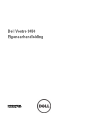 1
1
-
 2
2
-
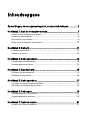 3
3
-
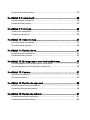 4
4
-
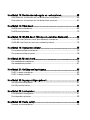 5
5
-
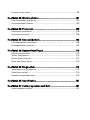 6
6
-
 7
7
-
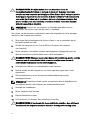 8
8
-
 9
9
-
 10
10
-
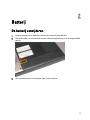 11
11
-
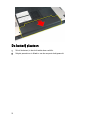 12
12
-
 13
13
-
 14
14
-
 15
15
-
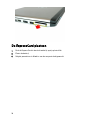 16
16
-
 17
17
-
 18
18
-
 19
19
-
 20
20
-
 21
21
-
 22
22
-
 23
23
-
 24
24
-
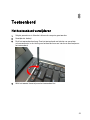 25
25
-
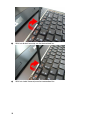 26
26
-
 27
27
-
 28
28
-
 29
29
-
 30
30
-
 31
31
-
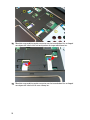 32
32
-
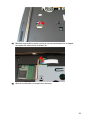 33
33
-
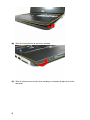 34
34
-
 35
35
-
 36
36
-
 37
37
-
 38
38
-
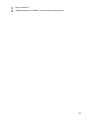 39
39
-
 40
40
-
 41
41
-
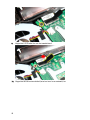 42
42
-
 43
43
-
 44
44
-
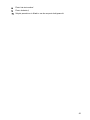 45
45
-
 46
46
-
 47
47
-
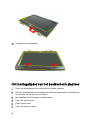 48
48
-
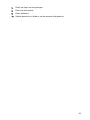 49
49
-
 50
50
-
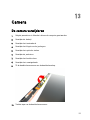 51
51
-
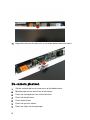 52
52
-
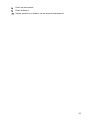 53
53
-
 54
54
-
 55
55
-
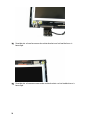 56
56
-
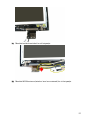 57
57
-
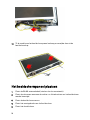 58
58
-
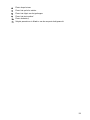 59
59
-
 60
60
-
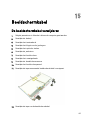 61
61
-
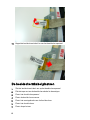 62
62
-
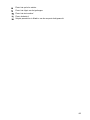 63
63
-
 64
64
-
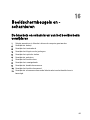 65
65
-
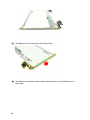 66
66
-
 67
67
-
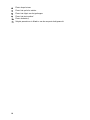 68
68
-
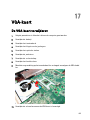 69
69
-
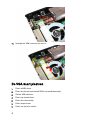 70
70
-
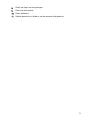 71
71
-
 72
72
-
 73
73
-
 74
74
-
 75
75
-
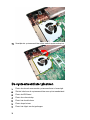 76
76
-
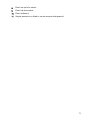 77
77
-
 78
78
-
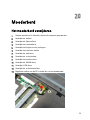 79
79
-
 80
80
-
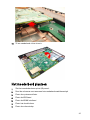 81
81
-
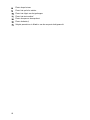 82
82
-
 83
83
-
 84
84
-
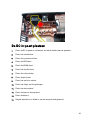 85
85
-
 86
86
-
 87
87
-
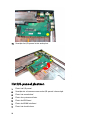 88
88
-
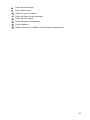 89
89
-
 90
90
-
 91
91
-
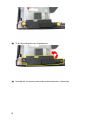 92
92
-
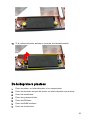 93
93
-
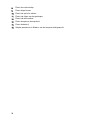 94
94
-
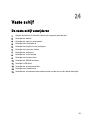 95
95
-
 96
96
-
 97
97
-
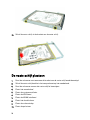 98
98
-
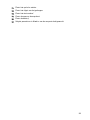 99
99
-
 100
100
-
 101
101
-
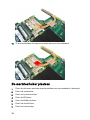 102
102
-
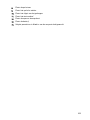 103
103
-
 104
104
-
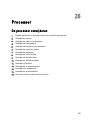 105
105
-
 106
106
-
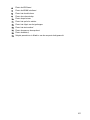 107
107
-
 108
108
-
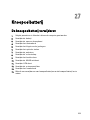 109
109
-
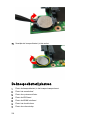 110
110
-
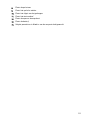 111
111
-
 112
112
-
 113
113
-
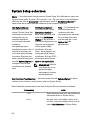 114
114
-
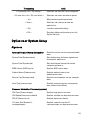 115
115
-
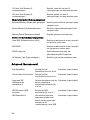 116
116
-
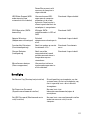 117
117
-
 118
118
-
 119
119
-
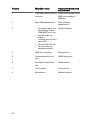 120
120
-
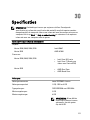 121
121
-
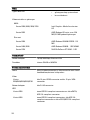 122
122
-
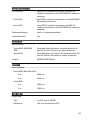 123
123
-
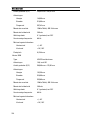 124
124
-
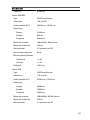 125
125
-
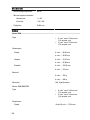 126
126
-
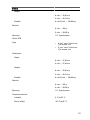 127
127
-
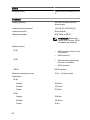 128
128
-
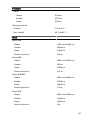 129
129
-
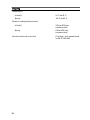 130
130
-
 131
131
Dell Vostro 3450 de handleiding
- Categorie
- Notitieboekjes
- Type
- de handleiding
Gerelateerde papieren
-
Dell Vostro 3550 de handleiding
-
Dell Vostro 3350 de handleiding
-
Dell Vostro 3555 de handleiding
-
Dell Vostro 3750 de handleiding
-
Dell Vostro 1440 de handleiding
-
Dell Vostro 1550 Handleiding
-
Dell Vostro 2520 de handleiding
-
Dell Vostro 2420 de handleiding
-
Dell Vostro V131 Snelstartgids
-
Dell Vostro 3555 Snelstartgids